Шаги для восстановления системы в Windows 11

Если вы сталкиваетесь с ошибками или сбоями, следуйте шагам по восстановлению системы в Windows 11, чтобы вернуть ваше устройство к предыдущей рабочей версии.
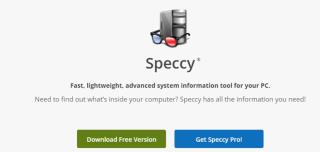
Ваш компьютер - это не просто один большой аппаратный компонент, он состоит из множества более мелких компонентов, таких как ОЗУ, видеокарта, процессор и т. Д. Большинство из нас во всем мире не знают об этих компонентах и часто задаются вопросом: «Что внутри моего ПК?» В этой статье рассказывается о Speccy от Piriform, приложении, которое предоставляет подробную информацию о компьютерной системе для Windows 10.
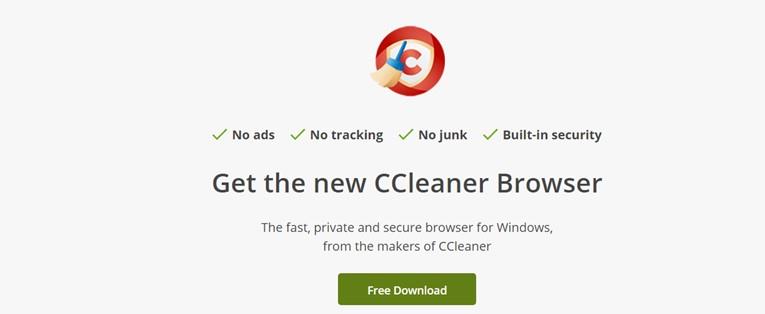
Кредиты изображений: CCleaner
Особенности Speccy -
Speccy от Piriform предлагает подробную информацию о вашей системе , включая подробности об установленных в ней аппаратных компонентах. Вот несколько отмеченных особенностей:
Информация об оборудовании. Speccy Piriform предоставляет подробную информацию о компьютерной системе на ПК с Windows 10 об оборудовании, таком как скорость процессора и количество ядер, объем оперативной памяти, марка и марка материнской платы, видеокарта и звуковая карта.
Контролирует температуру ПК. Это приложение также постоянно отслеживает температуру ПК и другие временные диапазоны. Это позволяет пользователю узнать, нормально ли работает система охлаждения ЦП, не открывая физически корпус башни.
Выделение памяти. Приложение Speccy Piriform предлагает подробные графики, отображающие важную информацию о вашем ПК, такую как распределение памяти и состояние жесткого диска.
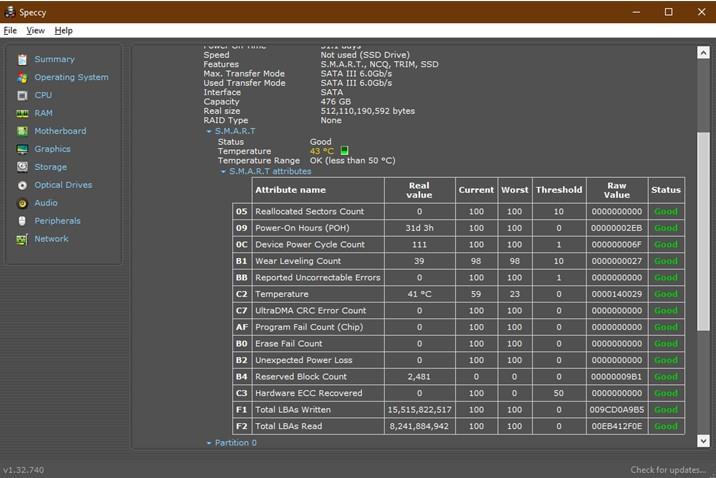
Кредиты изображений: CCleaner
Функция поиска. Это программное обеспечение предоставляет много информации, поэтому разработчики включили опцию поиска, которую можно активировать с помощью клавиш CTRL + F на клавиатуре.
Кредиты изображений: CCleaner
Поделитесь спецификациями вашего компьютера . Если вам нужно поделиться информацией о своем ПК с друзьями или сетевым администратором, вы можете сделать это двумя способами:
Сохранить снимок . Это создает специальный файл со всей системной информацией для Windows 10, которой можно поделиться с кем угодно по электронной почте или в мгновенных сообщениях. Человек, получающий файл, также должен иметь Speccy Piriform в своей системе, чтобы открыть ваш файл.
Опубликовать снимок . Эта опция позволяет пользователям публиковать спецификации своего компьютера на серверах Speccy только в течение 30 дней. Затем пользователи могут сгенерировать и поделиться ссылкой с любым, кто может получить доступ к подробной информации о компьютерной системе вашего ПК, без установки Speccy Piriform.
Кредиты изображений: CCleaner
Как использовать приложение Speccy -
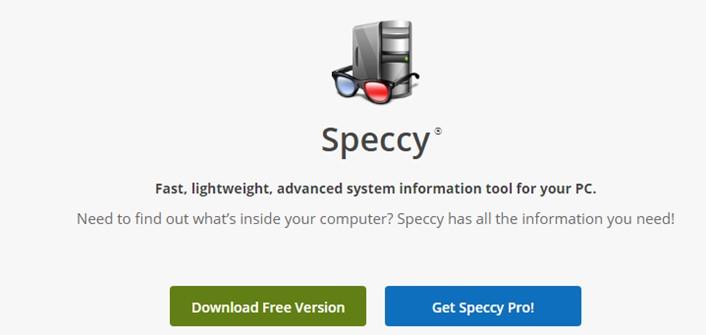
Кредиты изображений: CCleaner
Speccy Piriform - очень простое в использовании приложение с отличным интерфейсом, которым легко управлять. Вот шаги по использованию этого программного обеспечения, чтобы получить подробную информацию о компьютерной системе для Windows 10.
Шаг 1 : Загрузите и установите Speccy Piriform по ссылке ниже.
Шаг 2 : После загрузки запустите приложение, и оно автоматически отобразит системную информацию на экране приложения.
Шаг 3. Перейдите к необходимой информации, щелкнув параметры, перечисленные на левой панели.
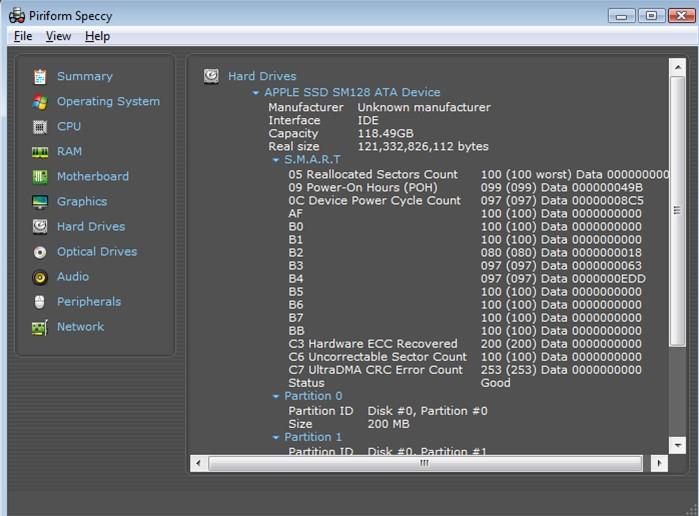
Кредиты изображений: CCleaner
Шаг 4 : Щелкните вкладку «Файл», чтобы сохранить или поделиться снимком состояния вашего компьютера.
Технические характеристики и цены -
Кредиты изображений: CCleaner
Минимальные требования для установки Speccy Piriform являются основными, и их легко найти на большинстве компьютеров.
| Операционная система | Windows XP, Vista, 7, 8, 10 |
| Процессор | 400 МГц или выше |
| баран | 256 МБ |
| Пространство для хранения | 8 МБ |
Это приложение поставляется в трех версиях, и все подробности о ценах выделены ниже:
| Характерная черта | Speccy бесплатно | Speccy Pro | Пакет CCleaner |
| Расходы | 0 долл. США | 19,95 долл. США | 29,95 долл. США |
| Характеристики ПК | да | да | да |
| Температура ПК | да | да | да |
| Активность монитора ПК | да | да | да |
| Автоматические обновления | Нет | да | да |
| Премиум-поддержка | Нет | да | да |
| CCleaner включен | Нет | Нет | да |
| Recuva в комплекте | Нет | Нет | да |
| Дефраглер в комплекте | Нет | Нет | да |
Примечание: Piriform разработала различные приложения для пользователей Windows 10, которые помогут им в выполнении различных задач, таких как обслуживание и оптимизация, что приведет к созданию безупречного и безупречного ПК с повышенной производительностью.
CCleaner : Эта утилита представляет собой универсальный инструмент оптимизации для вашего компьютера, который очищает, обслуживает и упорядочивает ваш компьютер.
Defraggler : этот инструмент дефрагментирует ваши внутренние и внешние жесткие диски или отдельные файлы и поддерживает жесткие диски и твердотельные накопители со всеми файловыми системами.
Recuva : это приложение помогает восстановить удаленные файлы и папки в кратчайшие сроки.
Последнее слово о том, что внутри моего ПК? Speccy предоставляет подробную системную информацию о ПК с Windows 10
Speccy Piriform - важное приложение, которое предоставляет подробную информацию о компьютерной системе для систем Windows 10. Перед установкой любой игры или программного обеспечения важно знать характеристики своего компьютера и проверять, будет ли оно совместимо с вашим ПК. Вы также должны знать, что вы используете в настоящее время и как обновить свое оборудование. Бесплатная версия Speccy Piriform более чем достаточна, чтобы получить представление о технических характеристиках компьютера. Но если вам нужны более продвинутые инструменты, вы можете выбрать пакет вместо того, чтобы платить отдельно за каждое приложение.
Следуйте за нами в социальных сетях - Facebook , Twitter , LinkedIn и YouTube . По любым вопросам или предложениям, пожалуйста, дайте нам знать в разделе комментариев ниже. Мы будем рады предложить вам решение. Мы регулярно публикуем советы и рекомендации, а также ответы на общие вопросы, связанные с технологиями.
Если вы сталкиваетесь с ошибками или сбоями, следуйте шагам по восстановлению системы в Windows 11, чтобы вернуть ваше устройство к предыдущей рабочей версии.
Если вы ищете лучшие альтернативы Microsoft Office, вот 6 отличных решений, с которых можно начать.
Этот учебник показывает, как создать значок ярлыка на рабочем столе Windows, который открывает командную строку в определенной папке.
Узнайте несколько способов исправить поврежденное обновление Windows, если ваша система имеет проблемы после установки недавнего обновления.
Столкнулись с трудностями при установке видео в качестве заставки в Windows 11? Мы покажем, как это сделать с помощью бесплатного программного обеспечения, которое идеально подходит для различных форматов видеофайлов.
Достала функция экранного диктора в Windows 11? Узнайте, как отключить голос диктора несколькими простыми способами.
Хотите отключить диалоговое окно подтверждения удаления на компьютере с Windows 11? Прочитайте эту статью, в которой описываются различные методы.
Как включить или отключить шифрование файловой системы в Microsoft Windows. Узнайте о различных методах для Windows 11.
Если ваша клавиатура добавляет двойные пробелы, перезагрузите компьютер и очистите клавиатуру. Затем проверьте настройки клавиатуры.
Мы покажем вам, как решить ошибку "Windows не может войти в систему, потому что ваш профиль не может быть загружен" при подключении к компьютеру через удаленный рабочий стол.






